iPhone恢復模式卡住怎麼辦?4 招免費解決iPhone重置卡住【支援最新 iOS 17.5】
Barbara Wagner/ 2024-04-30 / 修復iPhone
當你對 iOS 系統進行修改,例如更新或恢復出廠模式時,很有可能就會遇到 iPhone恢復模式卡住、iPhone重置卡住的問題。前一秒還可以正常操作,下一秒卻卡住了,造成iPhone重置很久。究竟是什麼原因導致iPhone更新卡住呢?
讓我們帶你一探究竟吧,本文將介紹iPhone卡在恢復模式的原因,卡住後是否會造成數據丟失,以及 4 個解決方法。其中,我們最推薦您使用Tenorshare ReiBoot解救您的iPhone,它不但使用非常簡單,僅僅只需要點“確認”、“下一步”這種程度,而且支援免費退出恢復模式、完美解決iPhone重置卡住!
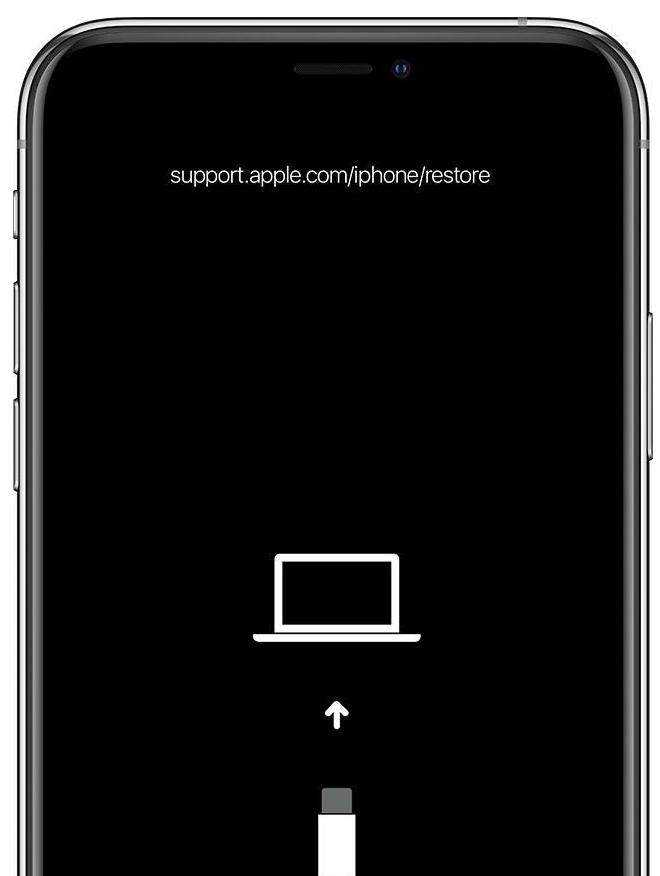
- 幫卡住的 iPhone 強制還原?ReiBoot 四步驟實現 iPhone 重灌
- iPhone恢復模式卡住?iPhone重置很久?教你 5 招快速解決!
【值得信賴】APPLEFANS、塔科女子 媒體聯合推薦:
一、為什麼會出現 iPhone恢復模式卡住?
如果你的手機正處在以下環境,就很有可能造成 iPhone 卡在恢復模式/iPhone重置卡住的意外:
1.iOS 作業系統韌體很大,在傳輸的過程中網路不穩定導致系統卡住
2.不小心按錯 iPhone 按鍵,手動進入了恢復模式卻無法退出
3.iPhone 越獄失敗
二、iPhone恢復模式卡住是否會造成數據丟失?
事實上,恢復模式並不會刪除你的手機資料,但如果你的設備卡在了恢復模式,你在解除恢復模式時有可能會造成數據丟失。如果你沒有及時備份,那就會面臨數據丟失的問題了。在這裡,我們也要呼籲各位使用者定期備份 iPhone以防不測。
這種情形下除了將手機送修,其實你也可以自己在家修復iPhone。我們在強烈推薦使用軟體Tenorshare ReiBoot,不僅可以免去數據丟失的情況,還能快速解除 iPhone恢復模式卡住情況。
三、如何解決iPhone更新卡住、iPhone重置很久?
方法 1:強制重啟
當iPhone遇到軟體故障,這是首先可以嘗試的操作方法,就是強制重啟,無需任何花費重啟就可以快速解決一部分問題,非常值得一試!
不同機型強制重啟的方法有所區別,具體如下:



方法 2:Tenorshare Reiboot 快速解救iPhone恢復模式卡住、iPhone重置卡住
如果你遇到了iPhone恢復模式卡住、iPhone更新卡住、iPhone重置很久這種煩惱,我們非常推薦您使用Tenorshare ReiBoot來修復你的iPhone。它可以在 1 分鐘內免費退出恢復模式,一鍵操作,100%成功。不僅如此,Tenorshare Reiboot 還可以快速修復超150種iOS系統故障,比如iPhone 白蘋果、iPhone卡在開機畫面、iPhone卡在耳機模式等等。
Tenorshare ReiBoot 的主要功效:
使用Tenorshare ReiBoot解救iPhone重置很久的步驟:
首先,從瀏覽器下載Tenorshare ReiBoot安裝到電腦,然後執行軟體,將你的設備連接至電腦。

步驟1:點擊主界面中的「退出恢復模式」,然後軟體就會開始動作,耐心等待一會,看到如下界面,就表示你的iPhone已成功退出恢復模式。
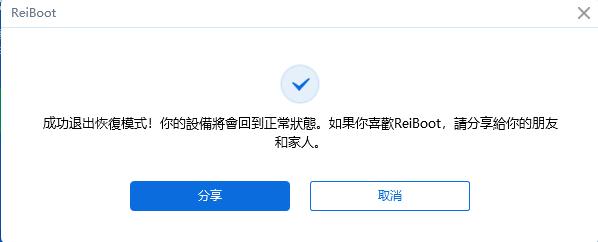
步驟2:如果使用該功能退出恢復模式失敗,則需要修復你的iOS系統,返回主界面點擊「開始」,然後選擇「標準修復」,這種修復模式不會造成數據丟失。

步驟3:軟體偵測到你的設備後會自動匹配對應的固件包,選擇「下載」。

步驟4:固件包下載完成後,點擊「開始標準修復」,軟體開始修復iOS設備,修復過程中務必保證連線穩定。

看到下面這個界面代表已成功修復iOS系統,並成功退出恢復模式,點擊「完成」就可以重新使用 iPhone了!

如果「標準修復」模式沒有成功讓iPhone退出恢復模式,就表示iOS系統問題比較嚴重,您需要返回主界面點擊「開始」然後選擇「深度修復」模式來解決您的問題,「深度修復」模式會清除iPhone資料。「深度修復」模式的步驟和「標準修復」模式一樣簡單,這個模式一定可以成功修復你iPhone的軟體!
方法 3:手動進入DFU模式,解決iPhone更新卡住
你還可以通過手動進入 DFU 模式以解決 iPhone更新卡住的問題,但要注意的是,DFU 模式和恢復模式有所不同,前者會清除手機的所有數據,不建議優先選擇這個方案,另外這個方法操作比較複雜,操作成功率比較低。如果你想簡單輕鬆解救卡住的iPhone,我們建議您使用Tenorshare ReiBoot來解決。
步驟1:使用數據線將手機連接至電腦,並確保電腦已經安裝最新版本的 iTunes。
步驟2:使手機進入DFU模式,不同型號的iPhone操作有所區別,進入DFU模式的iPhone會黑屏,這是正常的。
步驟3:當iTunes 跳出提示窗,就表示已經成功進入 DFU 模式,點擊「回復」已完成動作。iTunes 會開始替你的 iPhone 下載韌體,耐心等待過程完成。
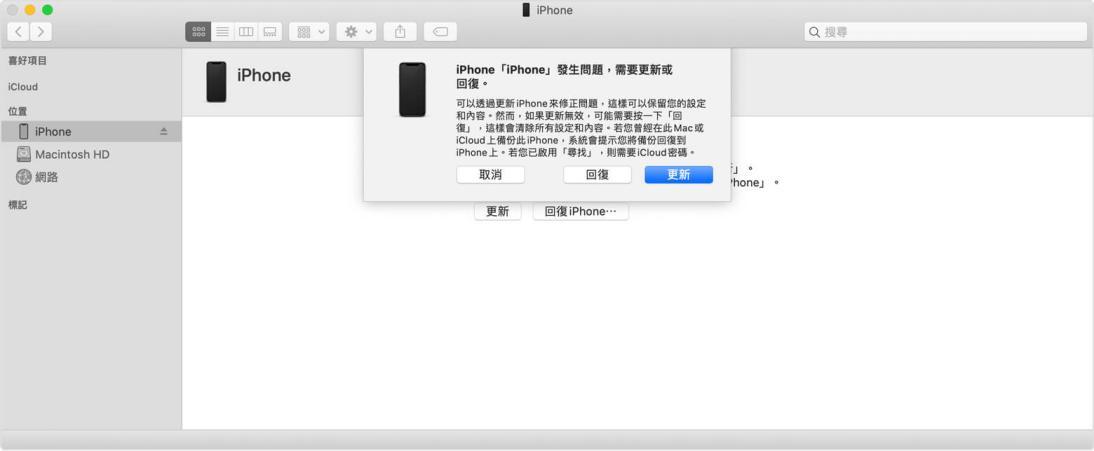
方法 4:使用iTunes解救iPhone重置很久
除此之外,你也可以嘗試使用 iTunes 解除 iPhone 恢復模式卡住,但這個方法也會導致數據丟失。
步驟1:在電腦啟用 iTunes,並將你的 iPhone 連接至電腦。
步驟2:你會在左側欄位看到你的手機,點擊以進入。接著,點擊「回復」以完成動作。

總結:
如果你也遇到 iPhone 恢復模式卡住的問題,那你就可以依照本文提供的4個方法行操作,快速解救你的手機。無需急著將手機送修,你自己在家就可以成功修復。其中,Tenorshare ReiBoot 的操作最簡單,你只需要點擊一個按鈕,就可以快速退出恢復模式。今天就趕快下載使用吧!它的效果絕對會讓你感到驚艷~





